Як зменшити гучність у Zoom, Google Meet і Microsoft Teams

Програми для відеодзвінків стали найважливішою частиною віддаленої роботи та навчання. Досліджуйте, як зменшити гучність у Zoom, Google Meet та Microsoft Teams.
Комп’ютери Chromebook мають високу цінність порівняно зі звичайними ноутбуками, зокрема доступністю, простотою та доступністю. Багато пропонують спеціальну веб-камеру для всіх ваших відеодзвінків і онлайн-класів. Однак час від часу у вас можуть виникати проблеми з камерою Chromebook, яка заважає вашій роботі. Не хвилюйтесь, у цьому посібнику пояснюється, як вирішити проблему камери не знайдено на вашому Chromebook.
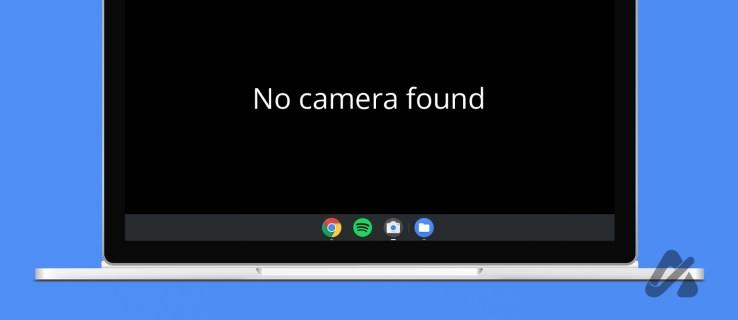
Проблеми з камерою на Chromebook є поширеними і зазвичай виникають через відсутність необхідних дозволів, збої в програмі та застарілу ОС Chrome. Тим не менш, ви можете відновити доступ до камери, застосувавши ці прості виправлення неполадок.
1. Вимкніть перемикач конфіденційності камери
Деякі комп’ютери Chromebook мають спеціальну апаратну кнопку, яку часто називають перемикачем конфіденційності , для керування доступом до камери. Система не розпізнає камеру, якщо перемикач увімкнено.
Це корисна функція конфіденційності, щоб переконатися, що камера вашого Chromebook не шпигує за ним мовчки. Але це може бути бідою, якщо ви не знаєте про перемикач. Перевірте боки Chromebook, область навколо камери та верхній ряд кнопок на клавіатурі, щоб вимкнути перемикач конфіденційності та камеру Chromebook .
2. Перезавантажте Chromebook
Коли щось не працює належним чином на ноутбуці, на допомогу приходить перезавантаження машини. Вимкніть Chromebook, зачекайте кілька секунд і знову ввімкніть його. Перевірте, чи це виправило доступ до камери. У більшості випадків просте перезавантаження має усунути помилку камери не знайдено на Chromebook.
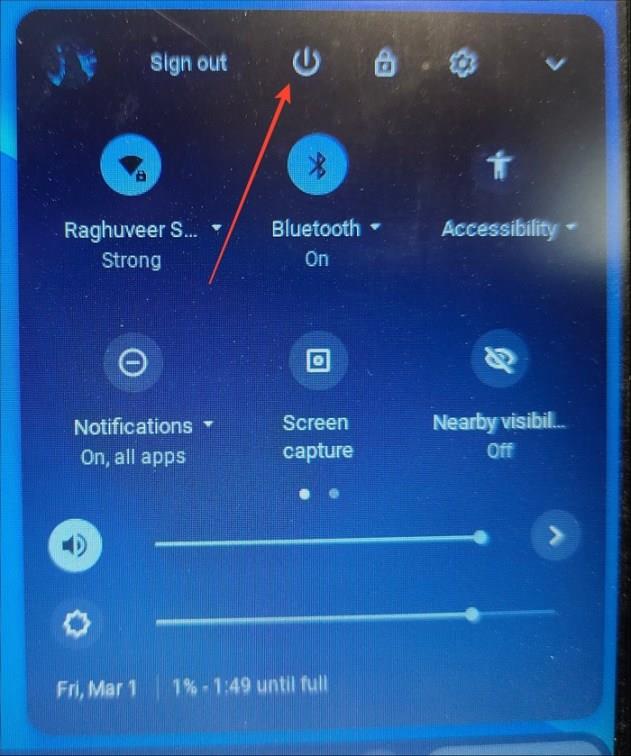
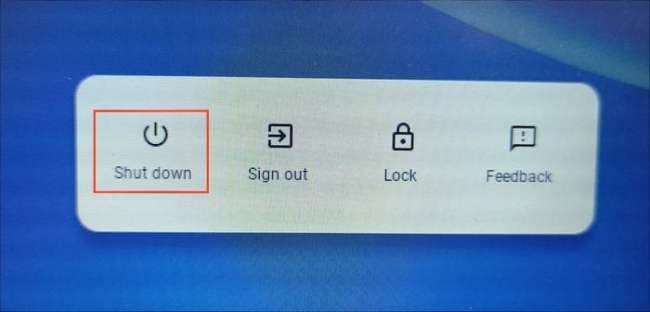
3. Перевірте камеру в іншій програмі
Якщо ваша камера Chromebook не працює під час використання певної програми, наприклад Google Meet або Microsoft Teams, відкрийте іншу програму, яка використовує веб-камеру, і перевірте, чи вона працює нормально. Спробуйте зробити фотографії або відео та перевірте, чи не працює камера.
Якщо цього не відбувається, проблема пов’язана з програмою, і вам потрібно видалити та повторно інсталювати програму з помилками. Крім того, ви можете звернутися до команди підтримки програми, щоб вирішити проблему.
4. Установіть очікувані оновлення Chromebook
Якщо ви тривалий час не оновлювали свій Chromebook, під час використання камери можуть виникати наявні помилки. Виконайте ці прості кроки, щоб оновити ОС Chrome до останньої версії.
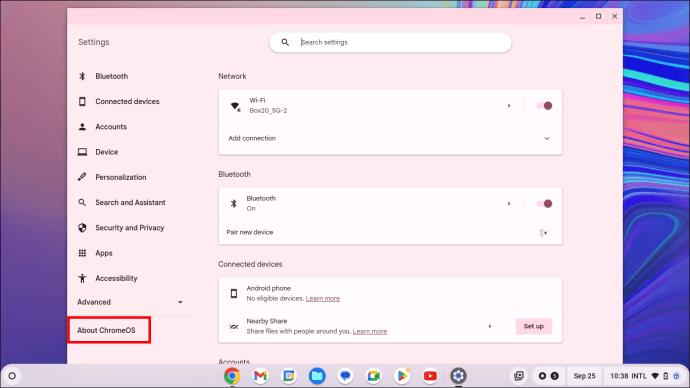
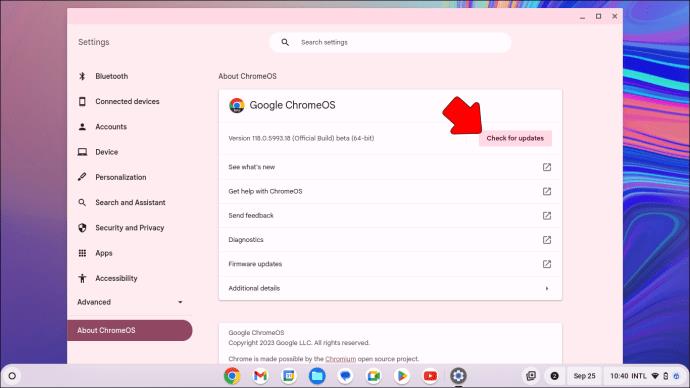
В крайньому випадку ми також пропонуємо відновити заводські налаштування вашого Chromebook , хоча це може не спрацювати, якщо камера не працює через апаратну проблему.
Виправлення проблем із камерою Chromebook
Ідеально робоча камера є важливою в сучасну епоху онлайн-зустрічей і цифрової культури роботи. Незалежно від того, чи ваша камера вийшла з ладу посеред наради чи відразу після запуску Chromebook, одне з цих виправлень допоможе відновити його роботу. Крім того, якщо у вас виникли проблеми з підключенням до Wi-Fi або він випадково від’єднується, ознайомтеся з нашими докладними інструкціями щодо підключення Chromebook до Wi-Fi .
поширені запитання
Як увімкнути камеру на Chromebook?
Щоб керувати дозволами програм на Chromebook, натисніть значок часу в нижньому правому куті екрана. Далі виберіть Налаштування та перейдіть до розділу Програми. Звідти виберіть програму, для якої ви хочете керувати дозволами. Ви можете перемикати перемикач дозволів, щоб надати або скасувати доступ до камери чи мікрофона.
Моя камера Chromebook наразі недоступна. Як це виправити?
Щоб вирішити проблему конфіденційності камери, рекомендується спочатку вимкнути перемикач конфіденційності камери. Після вимкнення перемикача спробуйте перезавантажити систему, щоб перевірити, чи проблему вирішено. Якщо проблема не зникає, можливо, вам знадобиться скинути налаштування Chromebook, щоб відновити його вихідний стан.
Програми для відеодзвінків стали найважливішою частиною віддаленої роботи та навчання. Досліджуйте, як зменшити гучність у Zoom, Google Meet та Microsoft Teams.
Дізнайтеся, як налаштувати мобільну точку доступу в Windows 10. Цей посібник надає детальне пояснення процесу з урахуванням безпеки та ефективного використання.
Досліджуйте, як налаштувати налаштування конфіденційності в Windows 10 для забезпечення безпеки ваших персональних даних.
Дізнайтеся, як заборонити людям позначати вас у Facebook та захистити свою конфіденційність. Простий покроковий посібник для безпеки у соцмережах.
Пам’ятаєте часи, коли Bluetooth був проблемою? Тепер ви можете ефективно обмінюватися файлами через Windows 10 за допомогою Bluetooth. Дізнайтеся, як це зробити швидко і легко.
Ось посібник про те, як змінити тему, кольори та інші елементи в Windows 11, щоб створити чудовий робочий стіл.
Детальна інструкція про те, як завантажити Google Meet на ваш ПК, Mac або Chromebook для зручного використання.
Детальний огляд процесу налаштування VPN в Windows 10 для безпечного та анонімного Інтернет-серфінгу.
Ось як ви можете отримати максимальну віддачу від Microsoft Rewards для Windows, Xbox, Mobile, покупок і багато іншого.
Оскільки продуктивність і доступність бездротових периферійних пристроїв продовжують зростати, Bluetooth стає все більш поширеною функцією на ПК з Windows. Досліджуйте, як підключити та використовувати Bluetooth.








